Как да се даде възможност на бутона Fn за лаптоп съвети за потребители на
Изглежда, че клавиатурата на лаптопа не се различава от стандартния PC клавиатура. Въпреки това, има някои разлики: само в този компактно устройство присъства бутон Fn. Тя съществува, за да се подобри ефективността на работата на потребителите. Fn помага бързо да включите Bluetooth. Wi-Fi интернет, изпращане на електронна поща, яркостта на екрана на климата, обем, и така нататък. Н. Ако вашият лаптоп не работи ключа Fn напълно, той се "рязани" работата на потребителите.

Включването на клавиша Fn отваря много възможности за потребителя
Особености на използване на клавиша Fn
местоположение
Бутон Fn на почти всички устройства, намиращи се в долния ляв ъгъл на клавиатурата. Този ключ отдавна взела своето постоянно място в устройствата от различни световноизвестни марки оборудване. Това е преди или след бутона Ctrl. Практиката показва, че такова споразумение ключът за потребителите е много удобно.
Как работи и че се отнася до «Fn»
«Функция» - това е от тази дума идва името на ключов интерес за нас. Можете да го използвате, за да изпълнява различни операции, но в съчетание с други бутони. Те се наричат клавиши за бърз достъп. Ключовата комбинация е различна за всеки модел, но на принципа на действието им е един и същ. Така например, на компютър марка лаптоп Lenovo бутон Fn може да даде следните резултати:
- Fn + стрелка надясно / наляво стрелка - промяна в обема;
- Fn + Insert - опция, за да забраните или разрешите Scroll Lock;
- Fn + F6 - връзка лаптоп мишка (сензорен панел);
- Fn + F5 - включете Bluetooth;
- Fn + F4 - разширение на монитора на климата;
- Fn + F3 - се използва с проектор; Тази комбинация дава възможност да се включите дисплея на проектор монитор;
- Fn + F2 - опция / на монитора;
- Fn + F1 - режим на сън;
- Fn + / надолу стрелка - намаляване или увеличаване на яркостта на монитора;
- Fn + F12 - следите обратно;
- Fn + F11 - проследяване напред;
- Fn + F10 - стоп на мултимедиен плейър;
- Fn + F9 - Пауза / възобновяване;
- Fn + Home - (работи в мултимедийни файлове) - пауза.
След като учи тези комбинации, можете да използвате клавиатурата на лаптопа възможно най-ефективно, дори и без помощта на мишката.
Off / превключване на Fn
Обикновено бутона се активира при натискане на NumLock + Fn, но това не винаги работи. Често, за да включите лаптопа Fn ключ е необходимо да се рови в BIOS.
Използване на BIOS
Нищо сложно тук, процедура е както следва:
- Отиди на BIOS (да натиснете Esc, F2 или Del, когато започват устройства).
- Отиди на помощната програма за настройка.
- Намерете менюто за конфигуриране на системата.
- Включете Fn опция (в режим на действие Keys).
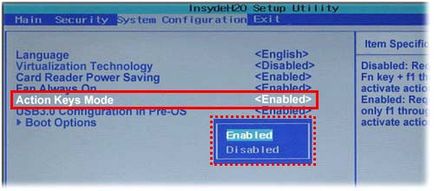
Инсталиране на драйвери
Най-ефективният начин да се даде възможност на ключа Fn е да се тества драйвери за клавиатурата. Когато "счупен" OS за отделни компоненти за лаптопи често са монтирани неправилно "дърва за огрев". Опитни специалисти препоръчват да изтеглят само на водачи от официалните страници на производителите. На официалните ресурси, можете лесно да намерите ключов двигател Fn за HP, Sony, LG, Lenovo, Acer, DNS, Toshiba, Dell и много други.

Използването на комунални услуги
Понякога няма промяна след изпълнението на препоръките, описани тук. В този случай, може да помогне на специални инструменти. Мрежата може да намерите много програми, които да дават възможност на клавиша Fn, много от тях са безплатни.
Така че, за устройства Sony маркови проектиран полезност Vaio Център за управление и Sony Споделена библиотека за Samsung устройства идеален Лесно Display Manager (обикновено, тази програма е в изпълнение на диск в една и съща опаковка с придобита технология). От Toshiba е по-добре да инсталирате Flash карти Подкрепа Utility или клавиш Utility.
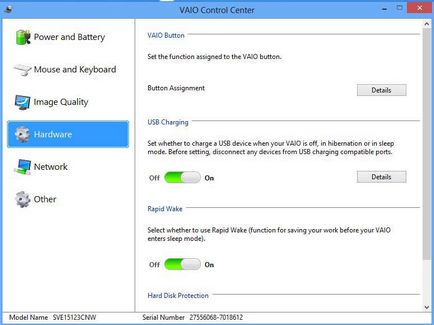
Налице е универсален софтуер, чрез бутона Fn ще се включи всяко устройство - това е магия Keyboard полезност.
Нищо не работи? Почиствайте клавиатурата!
Може би проблемът е в механична клавиатура е повреден. На него може да разливате течности (най-често това е кафе или чай) или виновника е прах. Въпросът трябва да бъде решен не от софтуера, както и "лечение" отвън. По желание носят устройството в центъра за услуги, можете да се опитате да поправите всичко сами. Всеки ключ на лаптоп заключени в гнездото, а ако малко усилие, той ще бъде в състояние внимателно да се отстранят (достатъчно, за да се свържете с отвертка). Всички бутони са изработени от асансьора, платформи, пружини, тези три компонента са свързани с резе. Премахването на проблемни ключ, почистване на района, а след това се върнете всичко обратно.

функция Fn бутон, лесно можете да зададете различни ключове, които не са свикнали да използвате. Това е малко необичайна, но ефективна.
Ако клавиатурата е покрита с чай, може да е повредена писта - в този случай, че оборудването ще трябва да изпрати, за услуга.
Bit OS
Премахване на системно нарушаване от инсталиране на драйвери понякога невъзможно. Това се случва, ако сте закупили стоката е предназначена за 64-битова операционна система, както и да зададете 32. Такива трудности възникват достатъчно често, за да се реши проблемът ще бъде възможно само чрез преинсталиране на Windows до желаната версия.
Както можете да видите, бутонът Fn ви позволява да се ускори преминаването на различни функции за включване / изключване и следователно много по-лесно живота, но при някои лаптопи тя първоначално не може да функционира. Включи ключ по няколко начина: да се рови в настройките на BIOS. инсталиране на специална програма за почистване на клавиатурата, изпълнява комбинация от Fn + NumLock или инсталиране OS 64x. Сигурни сме, че един от начините, представени тук, ще помогне за обръщане на ценните ключ. Напиши какъв начин е най-ефективното решение за вашия проблем.